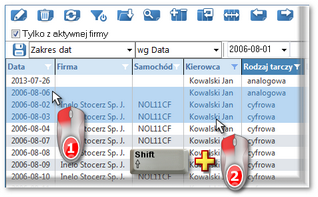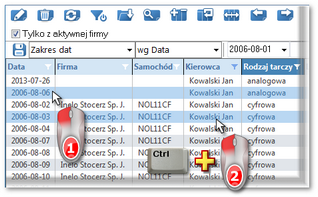Otwiera listę firm. Listę można otworzyć na kilka sposobów:
•kliknąć na ikonę:  umieszczoną w zakładce Dane podstawowe w pasku narzędziowym;
umieszczoną w zakładce Dane podstawowe w pasku narzędziowym;
•z menu głównego Dane podstawowe wybrać Firmy.
Przy pomocy "paska narzędziowego list" można dodać, zmienić lub usunąć firmę.
Nie można usunąć firmy, która jest powiązana z jakimś rejestrem (samochodem, kierowcą, zleceniem itp.). Najpierw należy usunąć te powiązania (usunąć samochód, kierowcę itp.).
|
|
Na wszystkich listach można zaznaczyć więcej niż jedną pozycję:
Zaznaczanie jest pokazane na przykładzie listy tarcz tacho/dni z karty kierowcy. Działa tak samo na wszystkich pozostałych listach.
|
|
Zaznaczenie pozycji Od - Do
1.Kliknąć na pierwszą pozycję od na liście (poz.1 - rys. poniżej). 2.Nacisnąć i trzymając klawisz  kliknąć na pozycji do na liście (poz.2). kliknąć na pozycji do na liście (poz.2). 3.Zależnie od potrzeb (edycji czy usuwania) nacisnąć na ikonę:  lub lub  (patrz: "Pasek narzędziowy list"). (patrz: "Pasek narzędziowy list"). 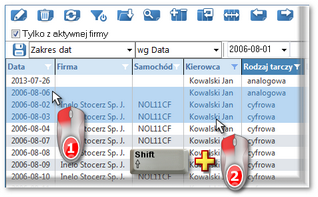 Rys. Zaznaczanie pozycji na liście od - do. Zaznaczenie dowolnych pozycji na liście
1.Kliknąć na dowolną pozycję na liście (poz.1 - rys. poniżej). 2.Nacisnąć i trzymając klawisz  klikać na następnych dowolnych pozycjach na liście (poz.2). klikać na następnych dowolnych pozycjach na liście (poz.2). 3.Zależnie od potrzeb (edycji czy usuwania) nacisnąć na ikonę:  lub lub  (patrz: "Pasek narzędziowy list"). (patrz: "Pasek narzędziowy list"). 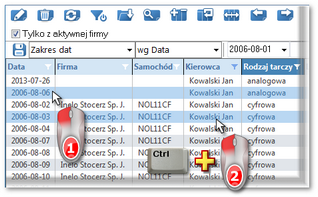 Rys. Zaznaczanie pozycji na liście od - do. Zaznaczenie wszystkich pozycji na liście
1.Kliknąć prawym przyciskiem myszy w dowolnym miejscu na liście. 2.Z rozwijanego menu wybrać: Zaznacz wszystkie pozycje.
lub nacisnąć kombinację klawiszy:    . . 3.Zależnie od potrzeb (edycji czy usuwania) nacisnąć na ikonę:  lub lub  (patrz: "Pasek narzędziowy list") (patrz: "Pasek narzędziowy list") |
|
|
|
Dodatkowe elementy "paska narzędziowego list":
•Za pomocą przycisków:  i i  można zaimportować lub wyeksportować firmy z/do pliku xml lub csv. można zaimportować lub wyeksportować firmy z/do pliku xml lub csv.
Niezależnie od ustawienia filtrów eksportowane są wszystkie firmy zapisane w bazie danych programu.
|
|
<?xml version="1.0" encoding="UTF-8"?>
<root rowCount="1">
<firma>
<nazwa>testowa</nazwa>
<skrot>testowa</skrot>
<wlasciciel>Jan Kowalski</wlasciciel>
<e_mail>testowa@mail.pl</e_mail
<nr_gadu-gadu>2222222</nr_gadu-gadu>
<skype>333333</skype>
<transID>44444</transID>
<www>www.testowafirma.pl</www>
<nip>PL954-23-04-534</nip>
<regon>XXX121222</regon>
<krs>XXX2324532</krs>
<status>dobry klient</status>
<typ_firmy>8</typ_firmy>
<konta>
<konto>
<nr_konta>235t9530tw453q02u4t03qt</nr_konta>
<bank>Lichwiar Bank</bank>
<waluta>PLN</waluta>
<czy_domyslne>1</czy_domyslne>
<aktywne>1</aktywne>
</konto>
</konta>
<adresy>
<adres>
<ulica>księżycowa</ulica>
<nr_domu>456</nr_domu>
<nr_m>2w2</nr_m>
<kod>43-300</kod>
<miasto>Bielsko-Biała</miasto>
<panstwo>Polska</panstwo>
<czy_domyslny>0</czy_domyslny>
</adres>
<adres>
<ulica>sloneczna</ulica>
<nr_domu>2</nr_domu>
<nr_m>2</nr_m>
<kod>00-001</kod>
<miasto>Warszawa</miasto>
<panstwo>Polska</panstwo>
<czy_domyslny>1</czy_domyslny>
</adres>
</adresy>
<kontakty>
<kontakt>
<imie>Lucjan</imie>
<nazwisko>Nowak</nazwisko>
<e_mail>nowak@lsmailsco.pl</e_mail
<nr_gg>q2356yw3gh</nr_gg>
<skype>whbd3q</skype>
<transid>325yw4</transid>
<stanowisko>kierownik</stanowisko>
<tel>+48 34645w5</tel>
</kontakt>
</kontakty>
<telefony>
<telefon>
<numer>+48 q340951q</numer>
<rodzaj>firmowy</rodzaj>
<tel_fax>Telefon</tel_fax>
<czy_domysl>1</czy_domysl>
</telefon>
</telefony>
</firma>
</root>
Opis wybranych pól:
<firma>
<skrot> - skrót nazwy firmy;
<www> - adres strony internetowej firmy;
<status> - status firmy: wartość słownikowa (po wprowadzeniu dowolnej wartości dla statusu firmy w słowniku programu można ją tutaj przywołać). Wartości domyślne: "dobry klient", "nieaktywny klient", "potencjalny klient", "zablokowany klient";
<konto>
<bank> - nazwa banku;
<czy_domyslne> - Czy dane konto ma mieć status domyślny: "0" - nie; "1" - tak;
<aktywne> - Czy dane konto ma mieć status aktywne: "0" - nie; "1" - tak;
<adres>
<nr_m> - Dane adresowe: numer mieszkania;
<kod> - Dane adresowe: kod pocztowy;
<czy_domyslny> - Czy dany adres ma mieć status domyślny: "0" - nie; "1" - tak;
<kontakt>
<stanowisko> - stanowisko osoby kontaktowej: wartość słownikowa. Wartości domyślne: "asystent", "kierowca", "kierownik", "księgowy", "magazynier", "mechanik", "pracownik biurowy", "sprzedawca";
<telefon>
<rodzaj> - rodzaj telefonu: wartość słownikowa. Wartości domyślne: "firmowy", "domowy";
<tel_fax> - tryb pracy telefonu: "Telefon", "fax", "Telefon i fax";
<czy_domysl> - Czy dany telefon ma mieć status domyślny: "0" - nie; "1" - tak;
|
|
|
Dodatkowe elementy w menu rozwijanym listy:
•Podgląd powiązanych plików - wyświetla okno listy/podglądu powiązanych dokumentów/plików;
Klikając na wybranym pliku/dokumencie otworzy się menu rozwijane, w którym dostępne są opcje:
•Otwórz - otwarcie pliku za pomocą domyślnie ustawionego programu; •Otwórz za pomocą... - możliwość otwarcia pliku za pomocą dowolnie wybranego programu; •Kopiuj plik do... - kopiowanie pliku do wybranej lokalizacji. |
|
•Zmień dane dla zaznaczonych rekordów (umożliwia zmianę niektórych parametrów bez konieczności otwierania okna edycji) ->: ➢Grupa - przypisanie pojazdów wcześniej utworzonej grupie pojazdów; ➢domyślne uwagi dodatkowe; |
|
Okno dodawania/edycji firmy zawiera następujące zakładki:
W zależności od zainstalowanych modułów oraz uprawnień użytkownika okno może poszerzyć się o dodatkowe pola/zakładki - opis znajduje się w pomocy dla odpowiedniego modułu.
Pola obramowane na niebiesko są to pola obowiązkowe do wypełnienia.
|
|
Dane ogólne
Zakładka umożliwia określenie danych ogólnych:
|
|
•Firma - pełna nazwa firmy; ➢w polu obok należy określić skrót nazwy firmy - opcja wykorzystywana podczas filtrowania, a także określa nazwę katalogu, w którym są zapisywane dane (obrazy wykresówek, pliki źródłowe) z modułu TachoScan; ➢zaznaczyć czy firma ma mieć status firma własna - opcja wykorzystywana podczas filtrowania; •Adres - wymagane podanie miejscowości; •Centrala lub Oddział firmy - wybór czy wprowadzona firma ma być centralą czy oddziałem. W przypadku oddziału należy zdefiniować w polu obok jakiej firmy jest to oddział; •Rodzaj firmy - lista określa zakres działalności, np. Firma ubezpieczeniowa albo Warsztat samochodowy - zaznacz jeden lub kilka rodzajów firmy;
Wartości dla tych dwóch list pobierane są ze słowników. Nic więc nie stoi na przeszkodzie, aby za ich pomocą nadać tym listom inne, dowolne znaczenie.
|
|
•Status firmy - domyślnie: dobry klient lub potencjalny klient (dowolne hasło dodane w "słowniku"); •Waluta domyślna - domyślna waluta w jakiej będzie rozliczana dana firma. Opcja pomocna szczególnie dla posiadaczy modułów Faktur, Spedycji oraz floty; •Limit kredytowy - od wprowadzonego limitu kredytowego jest odejmowana wartość niezapłaconych faktur kontrahenta. Różnica ta jest pokazana w pierwszym oknie "dodawania zlecenia"; •NIP - numer NIP; ➢ - umożliwia sprawdzenie poprawność i ważności numeru NIP (numer VAT na stronie VIES) kontrahenta, oraz upewnienie się, że podmiot gospodarczy o podanym numerze NIP rzeczywiście istnieje; - umożliwia sprawdzenie poprawność i ważności numeru NIP (numer VAT na stronie VIES) kontrahenta, oraz upewnienie się, że podmiot gospodarczy o podanym numerze NIP rzeczywiście istnieje; •REGON - numer REGON; •KRS - numer KRS; |
|
•Właściciel - właściciel dodawanej firmy; •Adres email - adres skrzynki e-mail; •Strona WWW - adres strony www; •Nr gg, Skype, TransID - numery ID wybranych komunikatorów; |
|
Pole pozwala na wpisanie dowolnego tekstu.
|
|
|
|
Oddziały
|
|
Na listach wyświetlona jest centrala oraz wszystkie oddziały do niej należące.
|
|
Kontakty
|
|
Na zakładce wyświetlana jest lista wszystkich adresów danej firmy. Żeby dodać nowy adres, trzeba podać ulicę, numer domu i miejscowość. Jeden z adresów można ustawić jako domyślny, przez co będzie on automatycznie proponowany przez program, jeżeli dana firma zostanie wybrana na jakimś formularzu. W oknie tym można również wprowadzić adres do korespondencji wybierając w polu Rodzaj adresu -> korespondencji;
|
|
Na zakładce wyświetlana jest lista osób kontaktowych w danej firmie. Wystarczy podać nowe nazwisko, żeby dodać nową osobę. Jeżeli zostanie podany numer telefonu, do danej osoby będzie można wysyłać wiadomości SMS za pośrednictwem modułu Bramka SMS.
|
|
Na zakładce wyświetlana jest lista wszystkich numerów telefonów danej firmy. Pozycje listy Rodzaj telefonów pobierane są ze "słowników". Jeden z numerów można ustawić jako domyślny, przez co będzie on automatycznie proponowany przez program, jeżeli dana firma zostanie wybrana na jakimś formularzu.
|
|
|
|
Księgowość i Rozliczenia
|
|
Na zakładce wyświetlana jest lista kont bankowych danej firmy.
Przy pomocy "paska narzędziowego list" można dodać/edytować bądź usunąć wybrane konto.
W oknie dodawania/edycji konta jedno z kont można ustawić jako domyślne, przez co będzie ono automatycznie proponowane przez program w odpowiednich polach.
Każdemu z kont można ustawić status: aktywne/nieaktywne.
W polach, w których możliwy jest wybór konta bankowego będzie można filtrować konta w zależności od statusu aktywności (kliknij w polu wyboru konta bankowego).
|
|
|
|
Czas rozpoczęcia nocnych godzin pracy (dla modułu rozliczenia: godziny, za które należy wypłacić dodatek z tytułu pracy w godzinach nocnych),
Pozostałe opcje aktywują się jeśli użytkownik posiada odpowiednie uprawnienia do modułu Rozliczenia (patrz: "moduł Rozliczenia -> Firmy").
|
|
|
|
|
|
Zobacz również:
Firmy (moduł Rozliczenia)
Firmy (moduł GBOX)
Firmy (moduł Spedycja)
![]() umieszczoną w zakładce Dane podstawowe w pasku narzędziowym;
umieszczoną w zakładce Dane podstawowe w pasku narzędziowym;